手把手教你会声会影抽帧方法
会声会影是一款强大的照片视频制作、剪辑软件,具有多种的视频编辑功能和制作动画效果。我们在使用会声会影对视频进行剪辑的时候,可以对其进行抽帧,那有的小伙伴不禁要问了,会声会影如何抽帧呢?针对这个问题接下来系统天地小编就给大家详细介绍下会声会影抽帧的方法,有需要的小伙伴跟着小编一起来了解一下吧。
操作方法如下:
1、打开会声会影。在编辑区中,插入一段视频。

2、如图,鼠标单击右侧的【选项】。
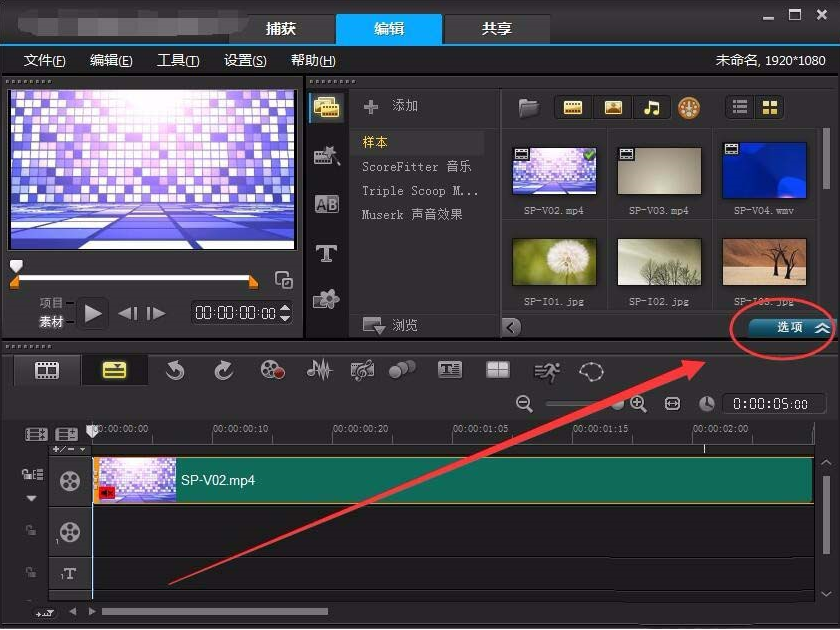
3、在弹出的编辑窗口中,点击【多重修整视频】。
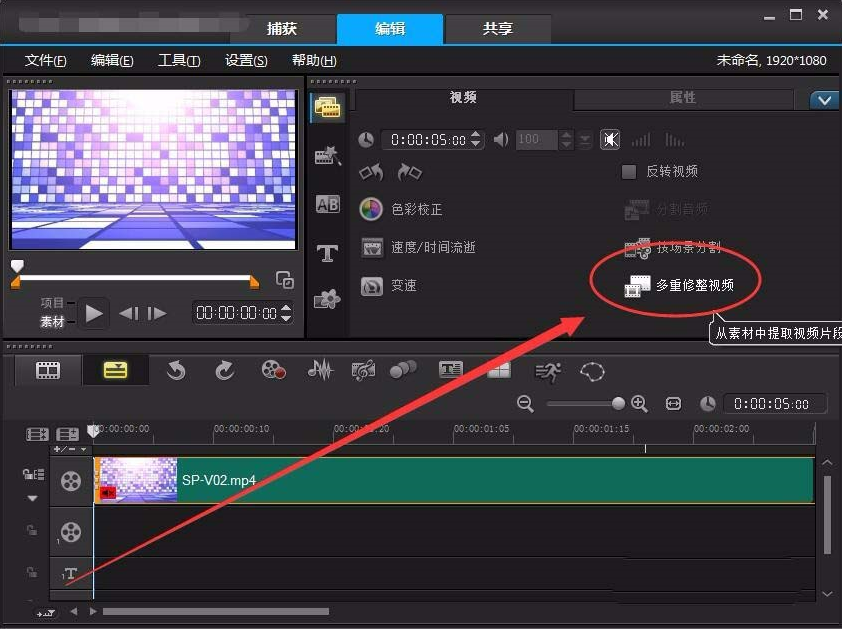
4、然后将素材属性重置为默认设置,点击【确定】。

5、多重修整视频窗口中,用开始标记选择要保留视频的起始帧。(如图)
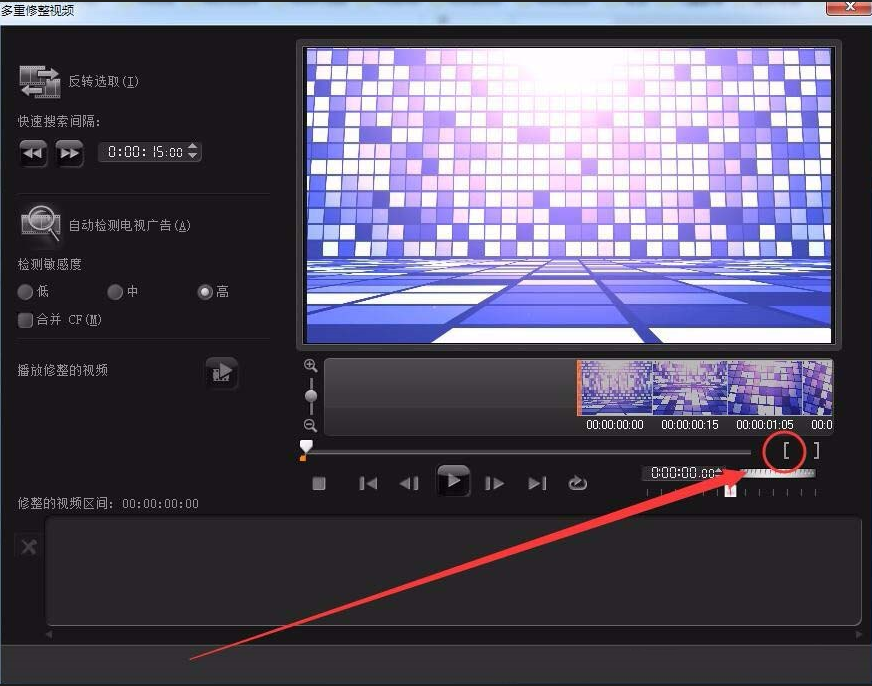
6、用结束标记选择要保留视频的结束帧,选取一段视频。(如图)
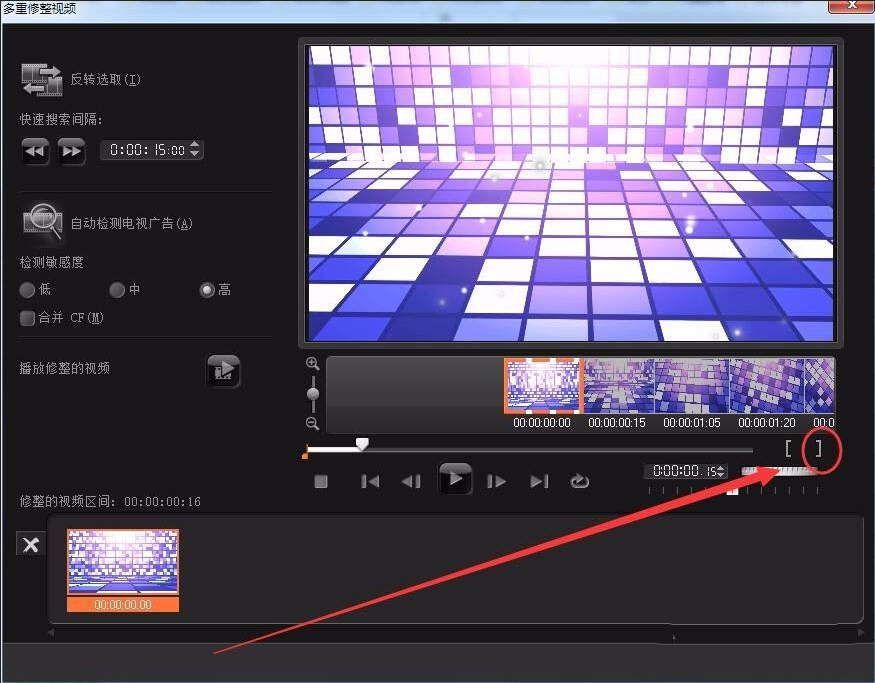
7、单击转到下一帧按钮,跳过要删除的帧。
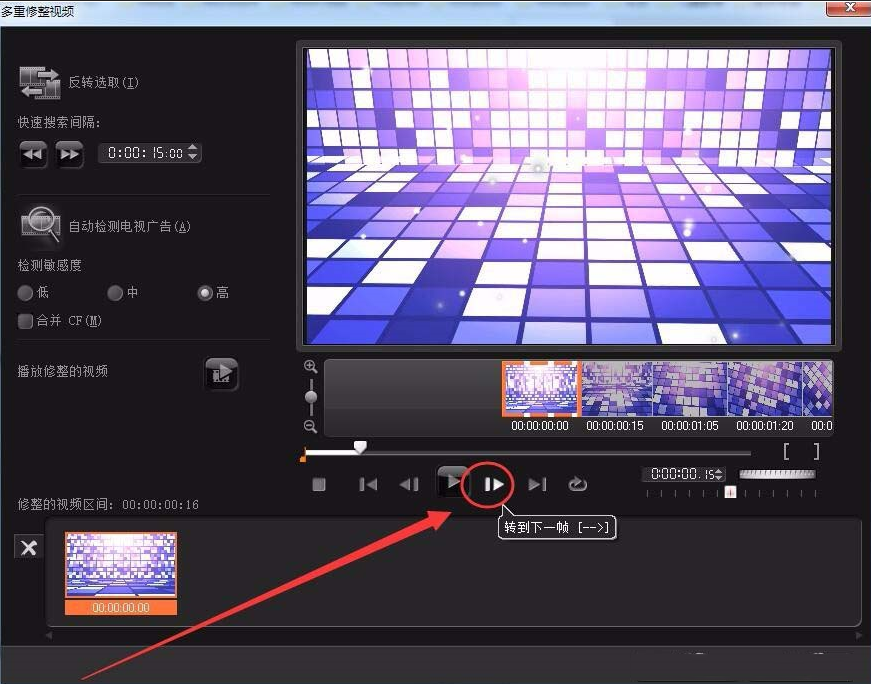
8、继续用开始标记和结束标记,选择下一段要保留的视频。
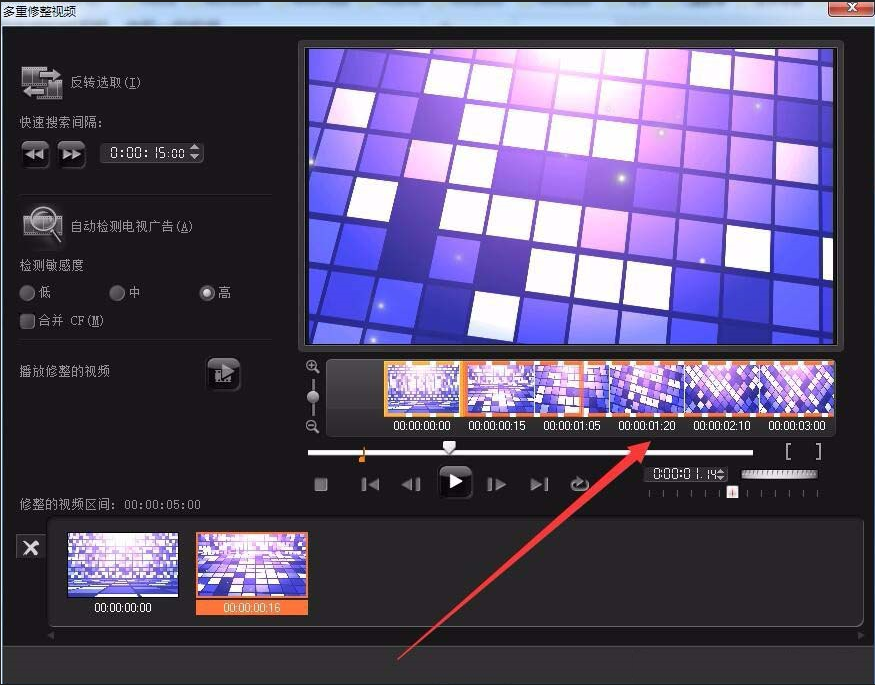
9、单击【确定】,跳过的帧就被删除了。
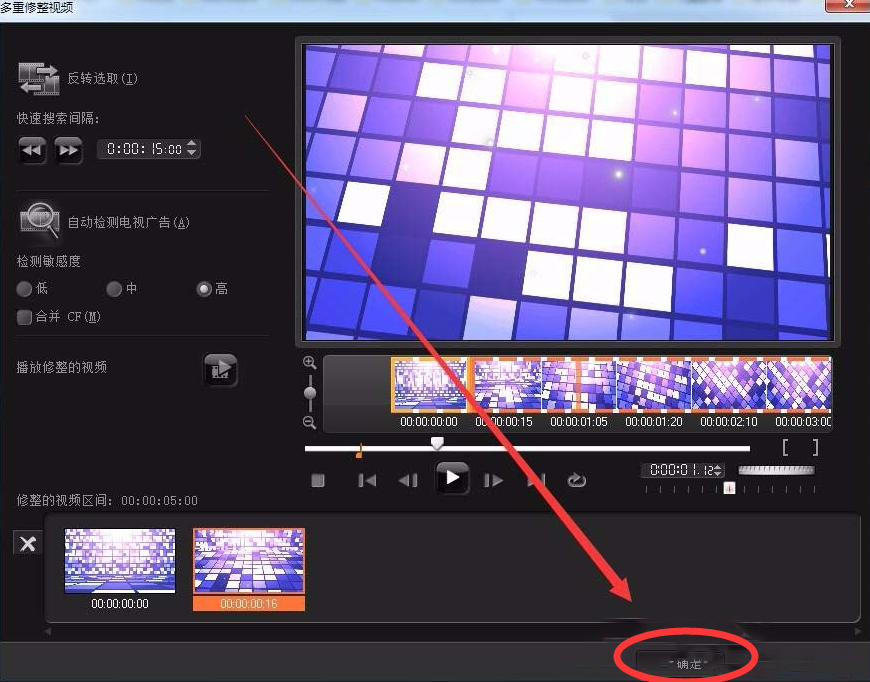
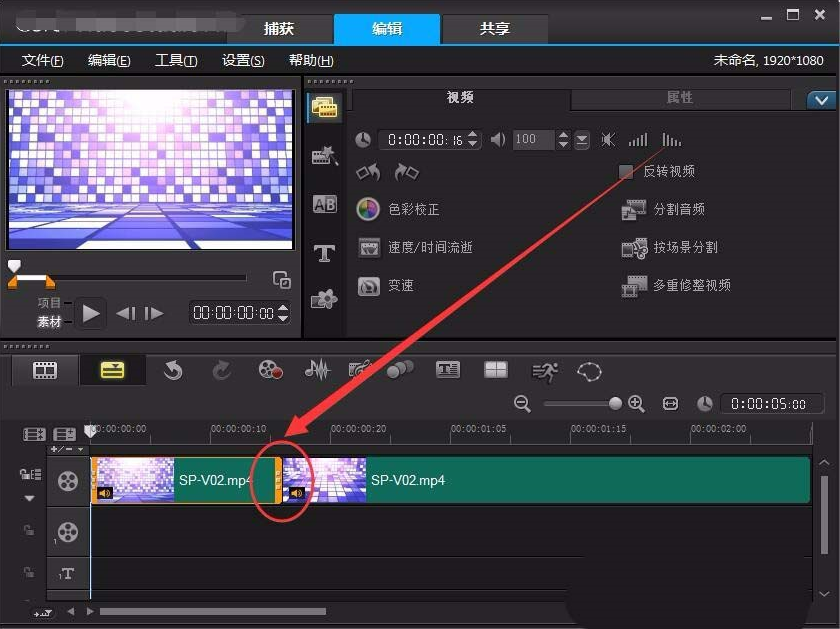
会声会影抽帧的方法就给大家介绍完了,还不知道会声会影如何抽帧的小伙伴可以参照上面的方法,更多相关教程,请继续关注系统天地官网。









 苏公网安备32032202000432
苏公网安备32032202000432